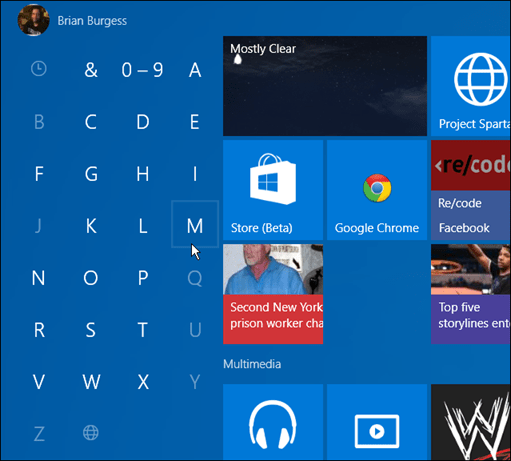Jak wyświetlić wszystkie aplikacje Windows 10 w Eksploratorze plików
Microsoft System Windows 10 / / March 17, 2020
Oto fajna wskazówka, która pozwoli Ci zobaczyć wszystkie swoje aplikacje i inne elementy w menu Start z Eksploratora plików za pomocą prostego polecenia. Oto jak.
Chociaż utrata menu Start w systemie Windows 8 nie była popularnym posunięciem, przeglądanie wszystkich aplikacji na ekranie Start było łatwe. Nie tylko widziałeś wszystkie nowoczesne aplikacje, ale także wyświetlać narzędzia administracyjne, zbyt.
Microsoft przywrócił tradycyjny Menu Start w systemie Windows 10, ale w zależności od doświadczenia możesz preferować łatwość wyszukiwania aplikacji w systemie Windows 8.1.
Warto zauważyć, że nadal można uzyskać ekran startowy podobny do systemu Windows 8 na urządzeniach z ekranem dotykowym, uruchamiając je w trybie tabletu. Możesz włączać i wyłączać tryb tabletu za pomocą Centrum akcji w systemie Windows 10.
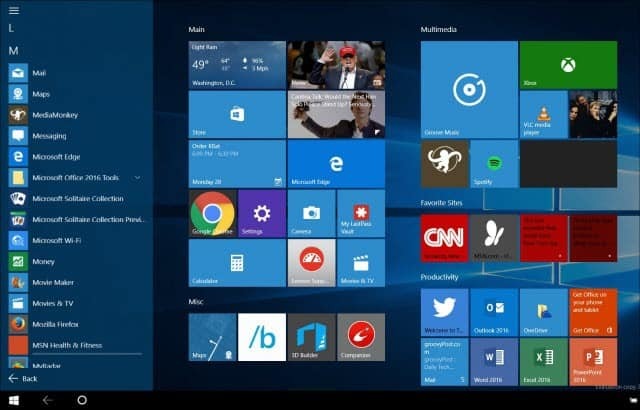
Wyświetl wszystkie eksplorator plików aplikacji systemu Windows 10
Dla użytkowników, którzy dokonali aktualizacji z Windows 7 do Windows 10 i wolisz tradycyjny pulpit, istnieje metoda, za pomocą której możesz odkryć wszystkie swoje aplikacje w Eksploratorze plików.
Trafienie Klawisz Windows + R. i typ: shell: AppsFolder i naciśnij Enter.
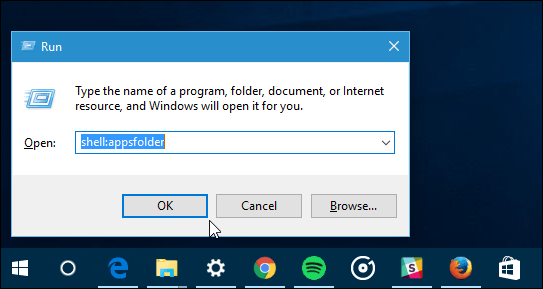
Spowoduje to otwarcie Eksploratora plików pokazującego wszystkie programy komputerowe, aplikacje ze Sklepu Windows i narzędzia systemowe.
Możesz to zrobić również w Eksploratorze plików w dowolnym momencie, wpisując to samo polecenie w polu ścieżki.
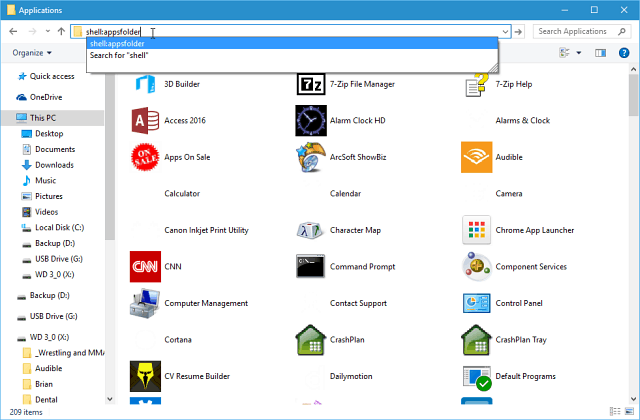
Nie jest to jednak najbardziej efektowny widok. Pokazuje wszystkie elementy w menu Start i obejmuje dokumenty, linki do stron internetowych, narzędzia do odinstalowywania i inne elementy, których może nie być konieczne. Ponadto niektóre aplikacje nie wyświetlają ikony.
Jeśli jednak chcesz rzucić okiem na przedmioty na komputerze, warto o tym wiedzieć. Umożliwia także przewijanie i wysyłanie skrótów na pulpit.
Oczywiście, jeśli znasz konkretną aplikację, którą chcesz, najłatwiej jest trafić Klawisz Windows i zacznij wpisywać jego nazwę.
Pamiętaj również, że dzięki nowemu menu Start w systemie Windows 10 możesz to zrobić znajdź aplikacje według pierwszej litery.